С помощью этого руководства вы развернете ComfyUI с поддержкой модели Kandinsky 5.0 Video Lite на виртуальной машине с GPU NVIDIA A100 в облаке Cloud.ru Evolution.
Модель Kandinsky 5.0 Video Lite — это компактная, но мощная модель для генерации видео с открытым исходным кодом. Она позволяет генерировать видео длиной до 10 секунд в разрешении 768×512. Также у модели есть оптимизированные версии (distilled), позволяющие ускорить инференс в 6 раз.
Вы научитесь:
развертывать виртуальную машину с графическим процессором NVIDIA A100;
устанавливать CUDA, Docker и ComfyUI;
загружать и настраивать Kandinsky 5.0 Video Lite в ComfyUI;
генерировать видео с помощью визуального интерфейса;
обеспечивать безопасный доступ к сервису через HTTPS.
Вы будете использовать следующие сервисы:
«Виртуальные машины» — сервис, в рамках которого предоставляется виртуальная машина с GPU.
«Публичные IP» — сервис для организации доступа к сервису через интернет.
Docker — система контейнеризации.
Docker Compose — инструмент для запуска и управления Docker-контейнерами.
Бесплатный сервис nip.io для получения публичного доменного имени и сертификата. Вы также можете использовать собственное зарегистрированное доменное имя и SSL-сертификат для организации доступа.
Nginx — веб-сервер для проксирования запросов и организации защищeнного HTTPS-доступа к приложению.
Let’s Encrypt — сервис для автоматического получения бесплатного SSL-сертификата.
ComfyUI — визуальный интерфейс с открытым исходным кодом для запуска и управления диффузионными моделями генерации изображений и видео. Позволяет строить сложные рабочие процессы (workflows) в виде узлов и соединений, обеспечивая гибкость и контроль над генерацией.
Шаги:
Перед началом работы
-
Если вы уже зарегистрированы, войдите под своей учетной записью.
Сгенерируйте ключевую пару и загрузите публичный ключ в Cloud.ru Evolution.
1. Разверните ресурсы в облаке
На этом шаге вы создадите группу безопасности, подсеть и виртуальную машину.
Создайте группу безопасности с названием vm-gpu-sg в зоне доступности ru.AZ-2 и добавьте в нее правила:
Трафик
Протокол
Порт
Тип источника/адресат
Источник/Адресат
Входящий
TCP
443
IP-адрес
0.0.0.0/0
Входящий
TCP
80
IP-адрес
0.0.0.0/0
Исходящий
Любой
Оставьте пустым
IP-адрес
0.0.0.0/0
Создайте подсеть со следующими параметрами:
Название — vm-gpu-subnet.
VPC — Default.
Адрес — 10.10.1.0/24.
DNS-серверы — 8.8.8.8.
Создайте виртуальную машину со следующими параметрами:
Название — vm-gpu.
Зона доступности — ru.AZ-2.
Графический процессор (GPU) — включите опцию.
Образ — публичный образ Ubuntu 22.04 with GPU.
Модель GPU — NVIDIA A100.
Загрузочный диск — укажите размер 350 ГБ.
Сетевой интерфейс — выберите тип Подсеть с публичным IP.
Подсеть — vm-gpu-subnet.
Публичный IP — оставьте Арендовать новый или выберите IP-адрес из списка арендованных.
Группы безопасности — добавьте vm-gpu-sg.
Метод аутентификации — Публичный ключ и Пароль.
Публичный ключ — укажите ключ, созданный ранее.
Пароль — задайте пароль пользователя.
Убедитесь, что ресурсы созданы и отображаются в личном кабинете:
На странице Инфраструктура → Виртуальные машины отображается виртуальная машина vm-gpu со статусом «Запущена».
На странице Сети → Группы безопасности отображается группа безопасности vm-gpu-sg со статусом «Создана».
2. Настройте окружение на виртуальной машине
На этом шаге вы установите необходимые пакеты и настроите систему на ВМ.
Подключитесь к виртуальной машине vm-gpu через серийную консоль или по SSH.
Обновите систему и установите необходимые зависимости:
sudo apt update && sudo apt upgrade -y &&\sudo apt install -y curl apt-transport-https\ca-certificates\software-properties-common\gnupg2\lsb-releaseПерезагрузите ВМ:
sudo rebootУстановите Docker:
curl -fsSL https://download.docker.com/linux/ubuntu/gpg | sudo gpg --dearmor -o /usr/share/keyrings/docker-archive-keyring.gpgecho "deb [arch=$(dpkg --print-architecture) signed-by=/usr/share/keyrings/docker-archive-keyring.gpg] https://download.docker.com/linux/ubuntu $(lsb_release -cs) stable" | sudo tee /etc/apt/sources.list.d/docker.list > /dev/nullsudo apt updatesudo apt install docker-ce docker-ce-cli containerd.io -yДайте текущему пользователю права на запуск Docker:
sudo usermod -aG docker $USERnewgrp dockerУстановите Docker Compose:
sudo apt-get install docker-compose -yПроверьте, что Docker и Docker Compose установлены корректно:
docker --versiondocker-compose versionУстановите и запустите Nginx:
sudo apt install nginx -ysudo systemctl enable nginxsudo systemctl start nginxУстановите Let’s Encrypt и плагин для Nginx:
sudo apt install certbot python3-certbot-nginx -yУстановите NVIDIA Container Toolkit:
distribution=$(. /etc/os-release;echo $ID$VERSION_ID)curl -s -L https://nvidia.github.io/nvidia-docker/gpgkey | sudo apt-key add -curl -s -L https://nvidia.github.io/nvidia-docker/$distribution/nvidia-docker.list | sudo tee /etc/apt/sources.list.d/nvidia-docker.listsudo apt-get updatesudo apt-get install -y nvidia-docker2sudo systemctl restart docker
3. Настройте Nginx и HTTPS для ComfyUI
На этом шаге вы настроите службу Nginx и обеспечите доступ по HTTPS.
Подключитесь к виртуальной машине vm-gpu через серийную консоль или по SSH.
Сконфигурируйте межсетевой экран:
sudo ufw allow OpenSSHsudo ufw allow 'Nginx Full'sudo ufw enableСоздайте конфигурационный файл Nginx:
sudo nano /etc/nginx/sites-available/comfyui.confВставьте конфигурацию, заменив <ip_address> на значение публичного IP-адреса виртуальной машины:
server {listen 80;server_name comfyui.<ip_address>.nip.io www.comfyui.<ip_address>.nip.io;location / {proxy_pass http://localhost:8080;proxy_set_header Host $host;proxy_set_header X-Real-IP $remote_addr;proxy_set_header X-Forwarded-For $proxy_add_x_forwarded_for;proxy_http_version 1.1;proxy_set_header Upgrade $http_upgrade;proxy_set_header Connection "upgrade";}}Активируйте конфигурацию и перезапустите Nginx:
sudo ln -sf /etc/nginx/sites-available/comfyui.conf /etc/nginx/sites-enabled/comfyui.confsudo rm -f /etc/nginx/sites-enabled/defaultsudo nginx -tsudo systemctl reload nginxПроверьте, что Nginx работает:
sudo systemctl status nginxСервис Nginx должен быть в статусе «active (running)».
Перейдите по адресу http://comfyui.<ip_address>.nip.io. Откроется страница с текстом «502 Bad Gateway».
Выпустите SSL-сертификат:
sudo certbot --nginx -d comfyui.<ip_address>.nip.io --redirect --agree-tos -m <email>Где:
<ip_address> — публичный IP-адрес виртуальной машины.
<email> — email для регистрации сертификата.
Перейдите по адресу https://comfyui.<ip_address>.nip.io и убедитесь, что браузер отмечает соединение как безопасное.
4. Разверните ComfyUI с моделью Kandinsky 5
На этом шаге вы развернете ComfyUI с помощью Docker Compose.
Подключитесь к виртуальной машине vm-gpu через серийную консоль или по SSH.
Создайте структуру проекта:
mkdir -p $HOME/comfyuicd $HOME/comfyuiКлонируйте репозиторий Kandinsky 5 и перейдите в него:
git clone https://github.com/ai-forever/Kandinsky-5.gitcd Kandinsky-5Загрузите модели Kandinsky 5 с помощью скрипта download_models.py:
pip install huggingface_hubpython download_models.pyЧтобы не скачивать все модели, вы можете удалить ненужные внутри скрипта.
Перенесите скачанные модели в директорию comfyui/models:
mkdir -p ~/comfyui/models/diffusion_modelsmkdir -p ~/comfyui/models/vaemkdir -p ~/comfyui/models/text_encodersmv weights/model ~/comfyui/models/diffusion_models/mv weights/vae ~/comfyui/models/vae/mv weights/text_encoder ~/comfyui/models/text_encoders/mv weights/text_encoder2 ~/comfyui/models/text_encoders/Вернитесь в директорию comfyui:
cd ~/comfyuiСоздайте папку output, в которую будут сохраняться сгенерированные видео:
mkdir ~/comfyui/outputСоздайте файл docker-compose.yml:
sudo nano docker-compose.ymlВставьте в созданный файл описание контейнера:
version: '3.8'services:comfyui:build:context: .dockerfile: Dockerfileports:- "8080:8188"volumes:- ./models:/comfyui/models- ./output:/comfyui/outputshm_size: '16gb'deploy:resources:reservations:devices:- driver: nvidiacount: 1capabilities: [gpu]restart: unless-stoppedСоздайте Dockerfile:
sudo nano DockerfileВставьте содержимое:
# Используем CUDA-образ для A100FROM nvidia/cuda:12.4.1-devel-ubuntu22.04# Устанавливаем системные зависимостиRUN apt-get update && apt-get install -y \python3.10 \python3-pip \git \wget \ffmpeg \build-essential \--no-install-recommends && \rm -rf /var/lib/apt/lists/*# Добавляем символическую ссылку python → python3.10RUN ln -s /usr/bin/python3.10 /usr/bin/python# Устанавливаем pipRUN curl -sS https://bootstrap.pypa.io/get-pip.py | pythonWORKDIR /comfyui# =============== 1. Устанавливаем ComfyUI ===============RUN git clone https://github.com/comfyanonymous/ComfyUI.git .RUN pip install -r requirements.txt# =============== 2. Устанавливаем PyTorch с CUDA ===============RUN pip install torch torchvision torchaudio --index-url https://download.pytorch.org/whl/cu121# =============== 3. Устанавливаем flash-attn ===============RUN pip install packaging && \pip install "flash-attn>=2.0" --no-build-isolation --no-use-pep517 --no-cache-dir# =============== 4. Клонируем kandinsky-5-inference в custom_nodes ===============RUN mkdir -p custom_nodesWORKDIR /comfyui/custom_nodesRUN git clone https://github.com/gen-ai-team/kandinsky-5-inference.git kandinsky# =============== 5. Устанавливаем зависимости плагина + omegaconf ===============WORKDIR /comfyui/custom_nodes/kandinskyRUN pip install -r requirements.txtRUN pip install omegaconf # Требуется для nodes_kandinsky.py# =============== 6. Копируем workflow в ComfyUI ===============WORKDIR /comfyuiRUN mkdir -p workflowsRUN cp /comfyui/custom_nodes/kandinsky/comfyui/kandisnky5_lite_T2V.json workflows/kandisnky5_lite_T2V.json# =============== 7. Запускаем ComfyUI ===============EXPOSE 8188CMD ["python", "main.py", "--listen", "0.0.0.0", "--port", "8188", "--gpu-only", "--use-flash-attention"]Создайте файл .dockerignore:
sudo nano .dockerignoreВставьте содержимое:
models/output/.git__pycache__*.logtemp/logs/*.safetensors*.bin*.pt*.pthЗапустите сервис:
docker-compose up -dПроверьте, что сервис запущен:
docker compose ps
5. Сгенерируйте видео в ComfyUI
Перейдите по адресу https://comfyui.<ip_address>.nip.io.
Откроется интерфейс ComfyUI.
Загрузите файл конфигурации: в меню ComfyUI нажмите File → Открыть.
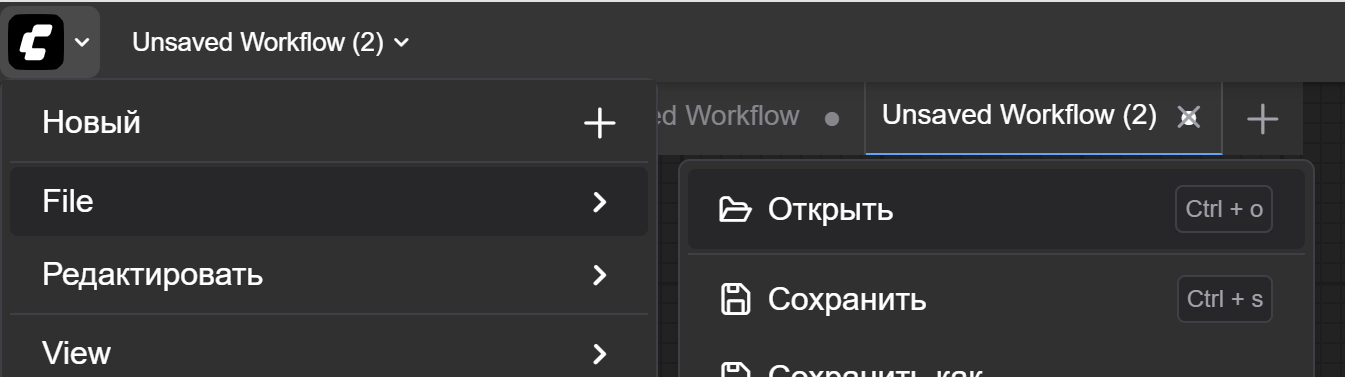
После этого у вас появится рабочий процесс для модели Kandinsky 5.
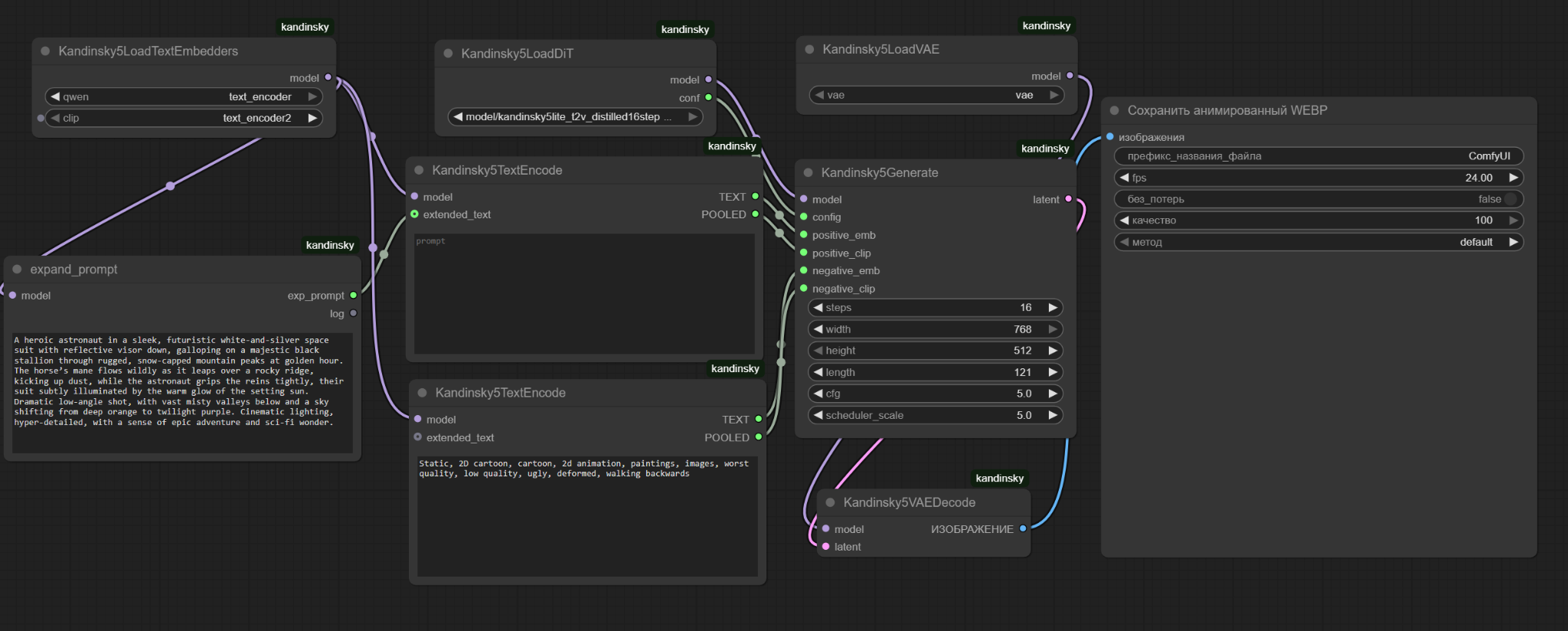
Выберите необходимую модель для генерации из тех, что вы скачали ранее.
Например:
kandinsky5lite_t2v_sft_5s.safetensors — для лучшего качества.
kandinsky5lite_t2v_distilled16steps_5s.safetensors — в 6 раз быстрее, но без серьезной потери качества.
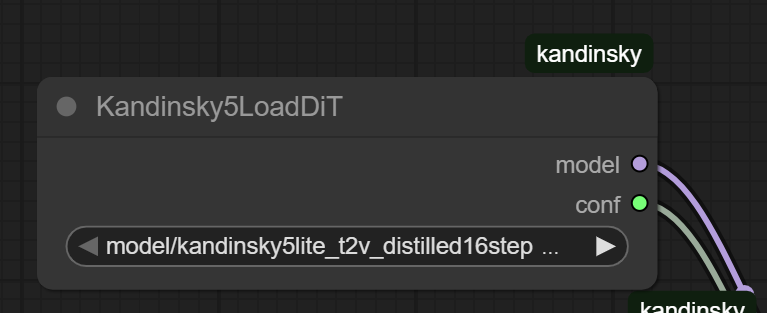
Настройте ключевые параметры:
prompt — описание сцены, которую хотите увидеть.
Чем детальнее, тем лучше: указывайте объекты, движение, стиль, освещение.
Пример:
A cat running through a sunlit forest, cinematic, 4Knegative prompt — то, что нужно исключить: артефакты, деформации, нежелательные объекты.
Пример:
blurry, low quality, extra limbs, textwidth × height × length — размер кадра и количество кадров.
Укажите:
Для 5-секундного видео: 768×512×121.
Для 10-секундного видео: 768×512×241.
ПримечаниеДля 10-секундного видео ширина и высота должны делиться на 128.
steps — число итераций генерации.
Укажите 50 для SFT и Pretrain моделей, 16 — для distilled-версий.
cfg — параметр определяет, насколько строго модель следует промпту.
Рекомендуемое значение — 5.0. Более высокие значения могут снизить качество.
scheduler_scale — управляет шумом и динамикой.
Для 5-секундного видео укажите 5.0, для 10-секундного — 10.0.
После введения промпта и выбора параметров нажмите кнопку Запустить.

Когда генерация завершится, в ComfyUI отобразится превью, а оригинальное видео сохранится в директории /comfyui/output.
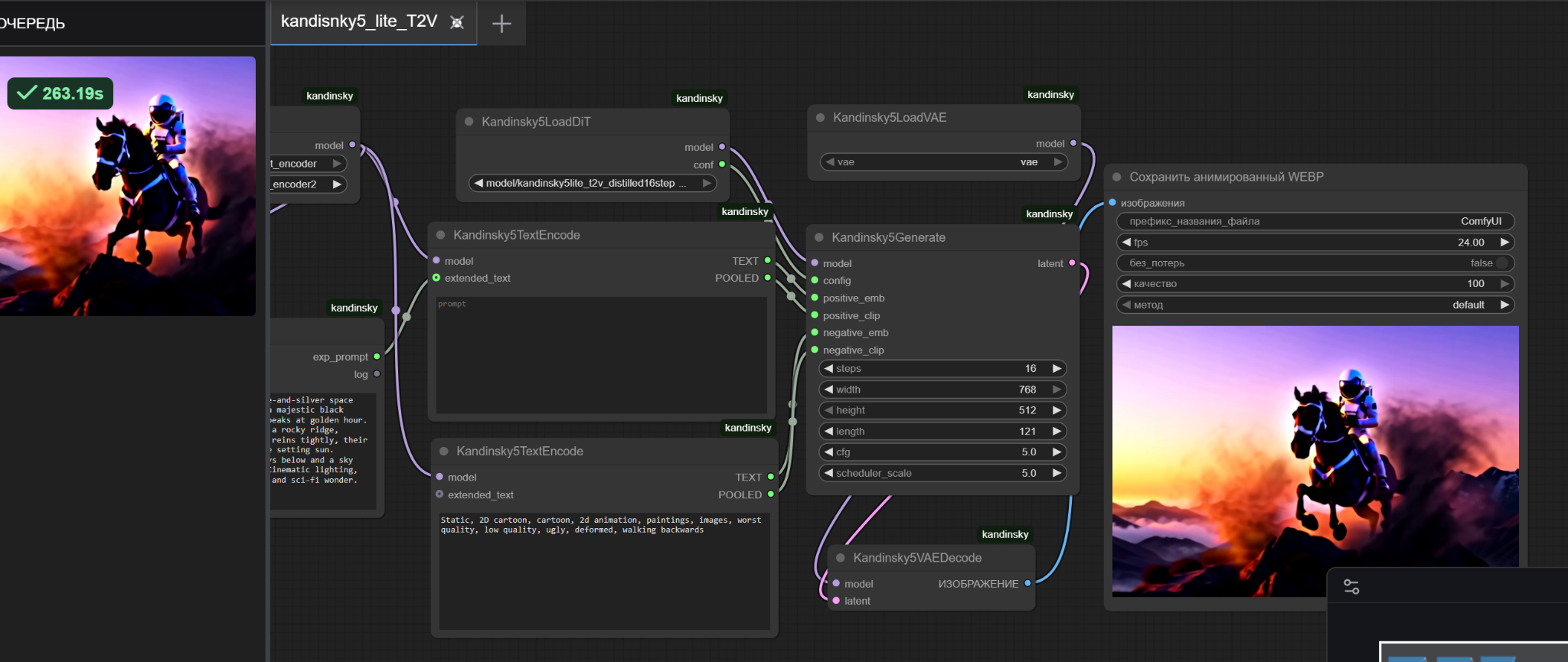
6. Отключите доступ по SSH для виртуальной машины
Когда вы развернули и настроили сервис, закройте доступ по SSH для повышения безопасности.
В личном кабинете на верхней панели слева нажмите
и выберите Инфраструктура → Виртуальные машины.
В списке виртуальных машин выберите vm-gpu.
Перейдите на вкладку Сетевые параметры.
В блоке сетевого интерфейса нажмите
и выберите Изменить группы безопасности.
Удалите группу SSH-access_ru и сохраните изменения.
Убедитесь, что доступа нет — попробуйте подключиться к виртуальной машине по SSH. После отключения доступа по SSH, администрирование сервиса будет доступно через серийную консоль виртуальной машины.
Результат
Вы развернули ComfyUI с поддержкой Kandinsky 5.0 Video Lite на GPU NVIDIA A100 с доступом через HTTPS.
В нем вы можете:
Загружать workflow одним кликом.
Генерировать видео до 10 секунд по текстовому промпту.
Настраивать параметры: длину, шаги, CFG, разрешение.
Сохранять результаты в папку output на хосте.
Теперь вы можете генерировать качественные короткие видео с помощью одной из самых передовых открытых видеомоделей в удобном интерфейсе ComfyUI.